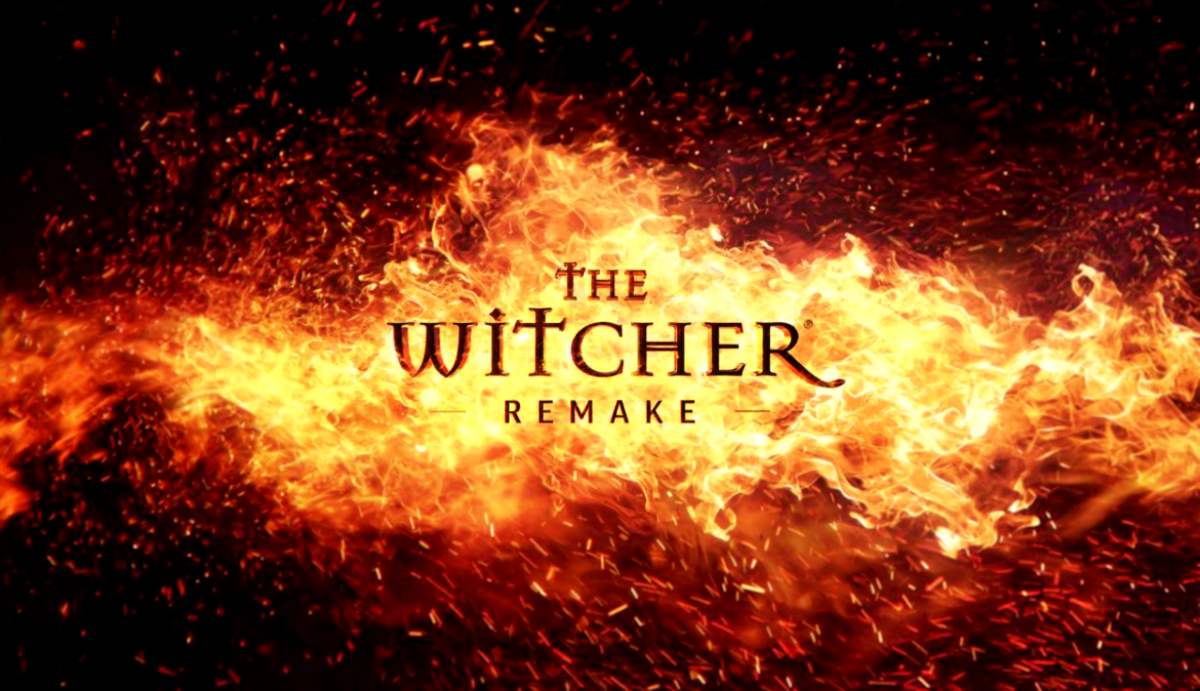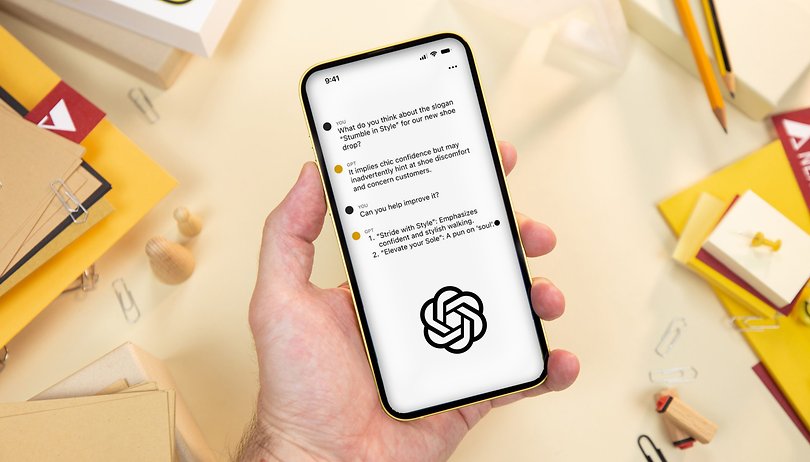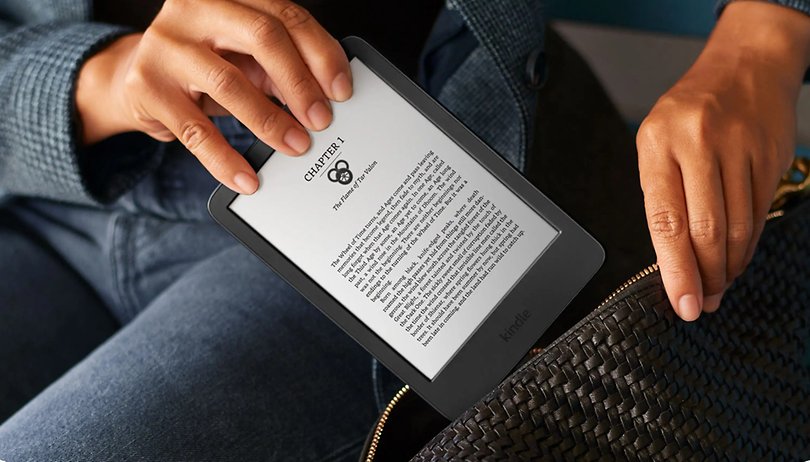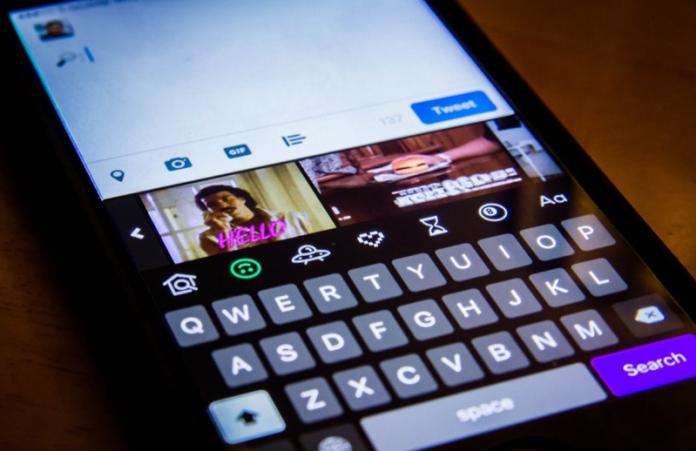Seřaďte e-maily v Gmailu podle odesílatele!
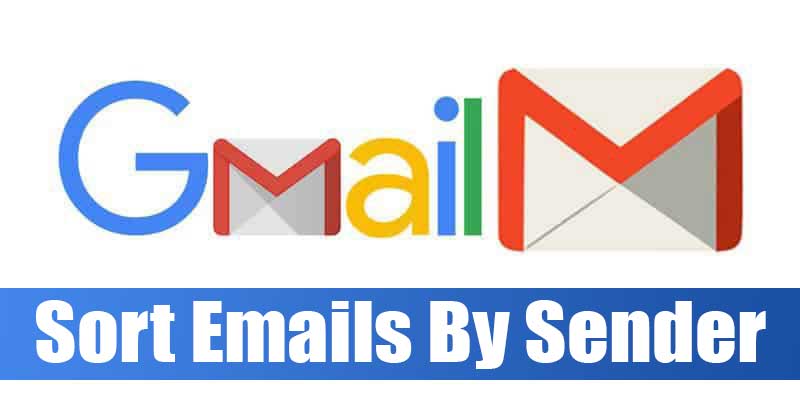
Není pochyb o tom, že Gmail je právě teď nejpoužívanější e-mailovou službou. Ve srovnání s jinými e-mailovými službami nabízí Gmail více funkcí a možností. V důsledku toho nyní e-mailovou službu využívají miliony jednotlivců a firem.
Přiznejme si to; jsou chvíle, kdy jsme všichni chtěli najít e-maily od konkrétního odesílatele v našem účtu Gmail. Problém je však v tom, že Gmail vám nenabízí přímou možnost vyhledávat e-maily od konkrétního odesílatele.
Chcete-li ve svých účtech Gmail najít všechny e-maily od konkrétního odesílatele, musíte vytvořit filtr pro vyhledávání e-mailů. Existuje několik způsobů, jak třídit e-maily podle odesílatele v Gmailu.
Kroky k řazení e-mailů podle odesílatele v Gmailu
Pokud tedy hledáte způsoby, jak v Gmailu třídit e-maily podle odesílatele, čtete správný článek. V tomto článku se s vámi podělíme o podrobný návod, jak třídit e-maily podle odesílatele v Gmailu.
Seřadit e-maily podle odesílatele v Gmailu na webu
V této metodě použijeme webovou verzi Gmailu k třídění e-mailů podle odesílatele. Nejprve proveďte některé z níže uvedených jednoduchých kroků.
Krok 1. Nejprve spusťte Gmail ve svém webovém prohlížeči. Dále klikněte pravým tlačítkem myši na e-mail od vašeho odesílatele.
Krok 2. V nabídce po kliknutí pravým tlačítkem vyberte možnost „Najít e-maily od“.
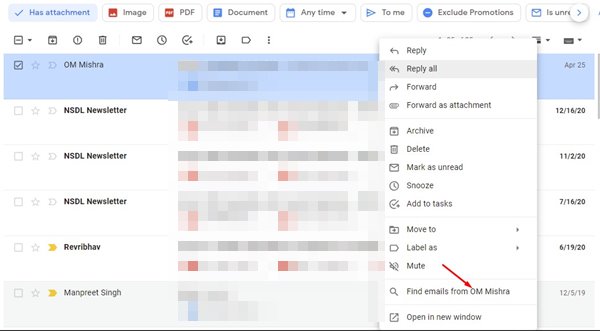
Krok 3. Gmail vám okamžitě zobrazí všechny e-maily, které jste od daného odesílatele obdrželi.
Třídění e-mailů pomocí pokročilého vyhledávání
V této metodě budeme prohledávat e-mail odesílatele tříděním e-mailů. Zde je návod, jak používat možnost pokročilého vyhledávání Gmailu k třídění e-mailů podle odesílatele.
Krok 1. Nejprve se přihlaste ke svému účtu Gmail z webového prohlížeče.
Krok 2. Dále klikněte na ikonu ‘Advanced Search’, jak je znázorněno na snímku obrazovky.

Krok 3. Do pole Od zadejte e-mailovou adresu odesílatele, podle které chcete e-maily třídit.
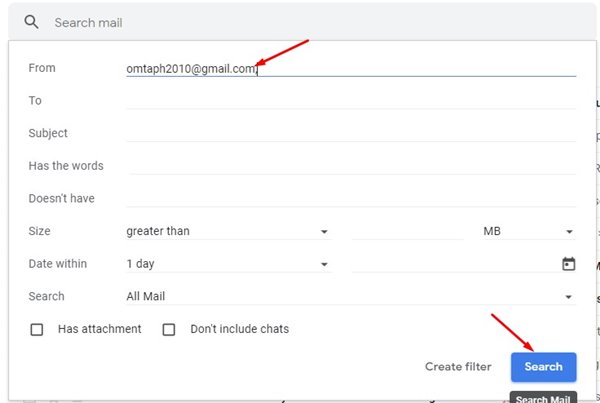
Krok 4. Po dokončení klikněte na tlačítko ‘Hledat’, jak je znázorněno na obrázku níže.
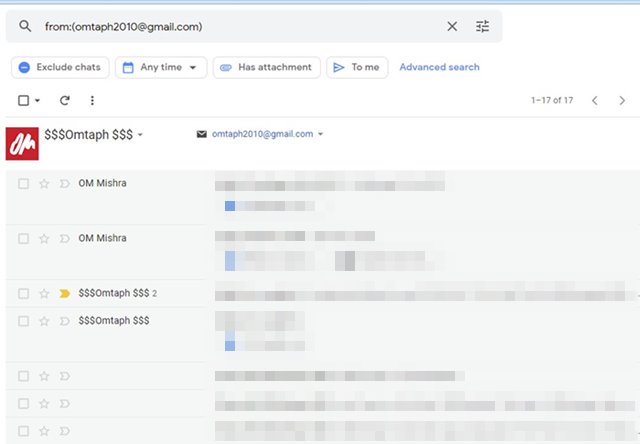
A je to! Jsi hotov. Gmail zobrazí všechny e-maily, které jste obdrželi od konkrétního odesílatele.
Řazení e-mailů podle odesílatele v Gmailu na Androidu a iPhonu
K třídění e-mailů podle odesílatele můžete dokonce použít mobilní aplikaci Gmail. Zde je to, co musíte udělat.
Krok 1. Nejprve spusťte na svém mobilním zařízení aplikaci Gmail.
Krok 2. Dále klepněte na pole ‘Hledat v poště’ nahoře.
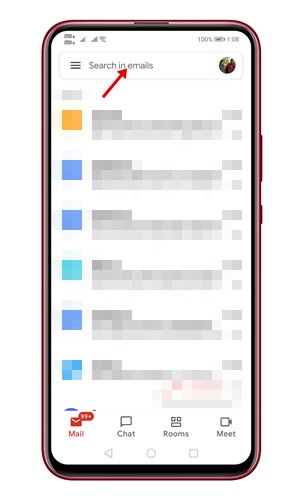
Krok 3. Do pole Hledat v poště zadejte následující z:[email protected] (Nahradit [email protected] s e-mailovou adresou, podle které chcete e-maily třídit). Po dokončení klepněte na tlačítko Enter.
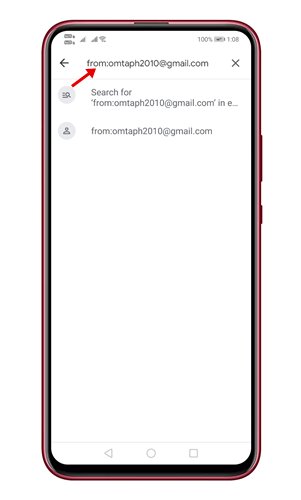
Krok 4. Mobilní aplikace Gmail nyní seřadí všechny příchozí e-maily podle konkrétního odesílatele.
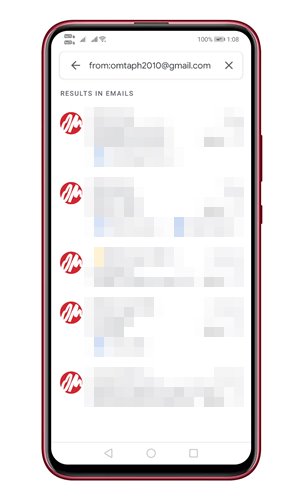
A je to! Jsi hotov. Takto můžete třídit e-maily podle odesílatele v Gmailu pro Android a iOS.
Tento průvodce je tedy o tom, jak třídit e-maily podle odesílatele v Gmailu. Doufám, že vám tento článek pomohl! Sdílejte to prosím také se svými přáteli. Máte-li v této souvislosti nějaké pochybnosti, dejte nám vědět do pole pro komentáře níže.